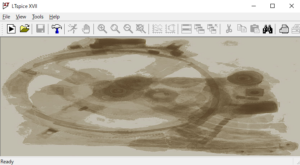【Eagleの設定】 Net Classの設定方法

基板のパターン配線は、電流によって変える必要がある
プリント基板では、流れる電流の大きさによってパターン配線の太さに考慮する必要があります。例えば、モータドライバなどは、ミニ四駆程度であっても数アンペアが流れます。5Vのモータドライバであっても設計に気を付けるべき点なんですね。
詳しくは、下記のページも参考にしてもらえると良いかと思います。
ノイズ.comのページはこちらからー>ここをクリック
NetClassの設定について
Eagleでは、回路図作成においてパターン配線の太さを設定できる項目があります。その項目は、「NetClass」です。NetClassは、接続している配線に対して太さを設定できるため、後で失敗する可能性が無くなります。では、設定手順を順に示していきます。
手順1 NetClassを選択する
作業① メニューバーの「Edit」を選択します
作業② 「Net classes」を選択します
作業③ 設定画面が表示されます
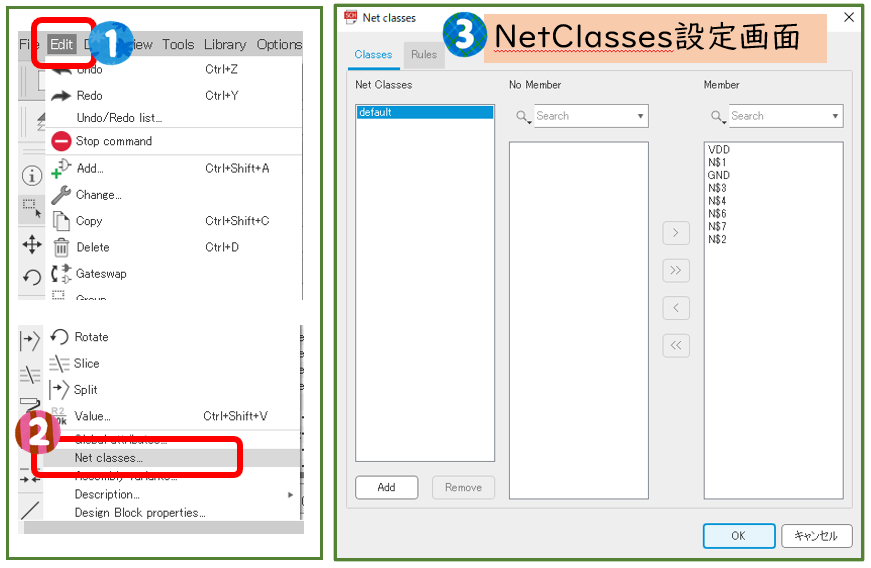
手順2 設定名とパターン線の選択する
作業① 画面下の「Add」をクリックします。「New Class」ができるので、名称を記載します。今回は、「Signal」としました
作業② 「No Member」の欄より、パターン配線を選択します。その後「>」のアイコンをクリックします。
作業③ 選択したパターン配線は、「Member」へ移動します。
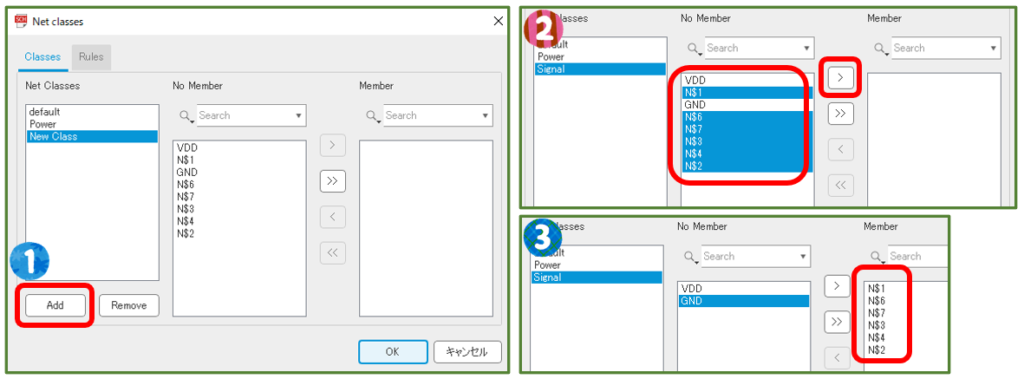
手順3 パターン配線の太さを設定します
「Rules」タブを選択すると、先ほど設定した名称が表示されているので、「Width」の値を変更します。
<変換式>
1mil = 0.0254mm
10mil = 0.254mm
20mil = 0.508mm
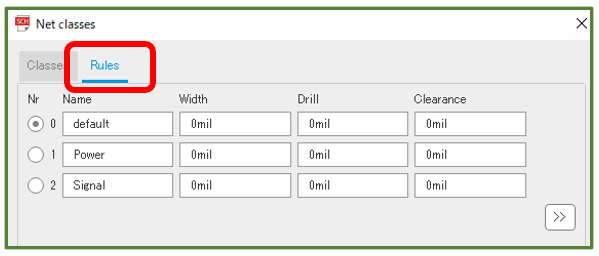
手順4 「OK」を選択して設定完了です
作業① 「Clases」タブを選択します
作業② 「OK」を選択します
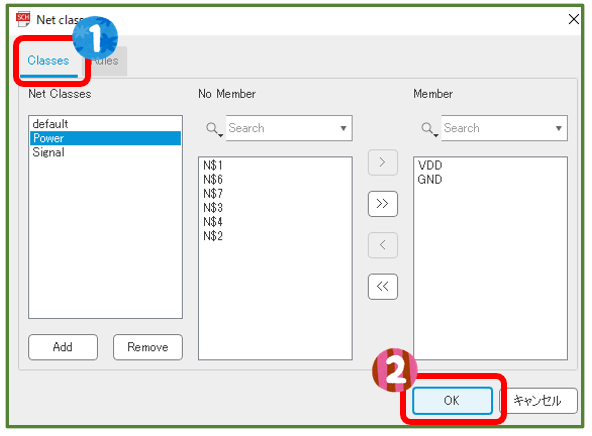
まとめ
これで設定が終了しました。これで、パターン配線を設計する時に自動で太さが決定するようになりました。パターン配線の太さは、電流によって変更するので、どの程度の太さが適切かを判断して設定をしてください。